win7打印机端口删除步骤详解 如何在win7上删除打印机端口
更新时间:2023-06-06 08:31:01作者:jiang
win7打印机端口删除步骤详解,在日常使用电脑打印时,有时会遇到需要删除打印机端口的情况,而对于Win7系统的用户来说,删除打印机端口也是一件比较简单的事情。下面就让我们来详细了解一下Win7删除打印机端口的步骤。
具体步骤如下:
1、打开开始菜单中的“设备和打印机”;
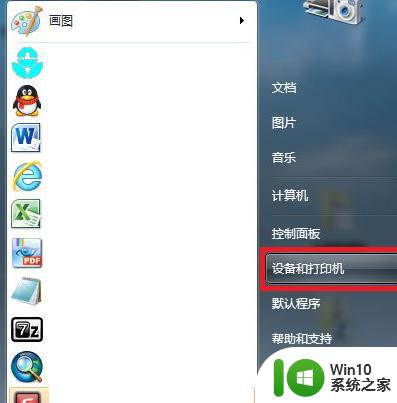
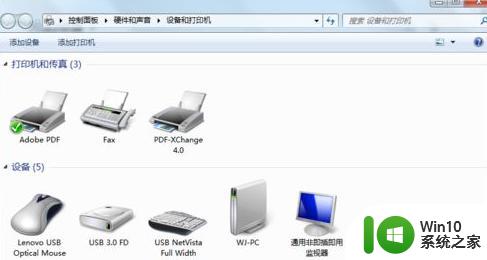
2、任意找个打印机,在打印机图标上右击,选择“打印机属性”;
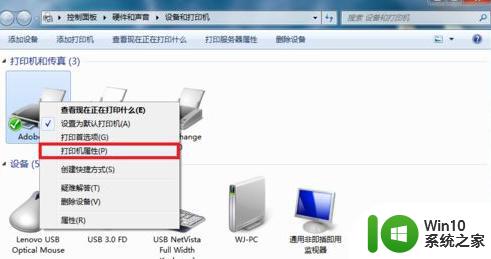
3、记下选择的那个端口(后面需要重新选上);
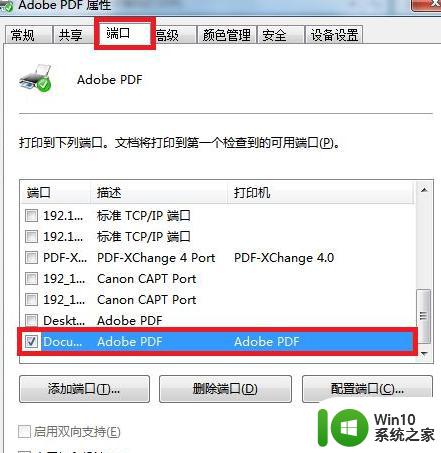
4、勾选要删除的端口,然后选择“删除端口”;
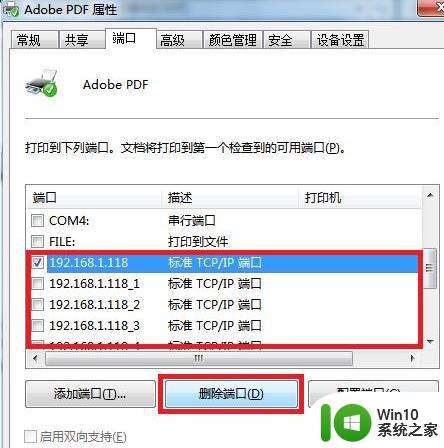

5、删除完成后,需要重新将3中记下的端口勾选上,点击应用,然后确认;
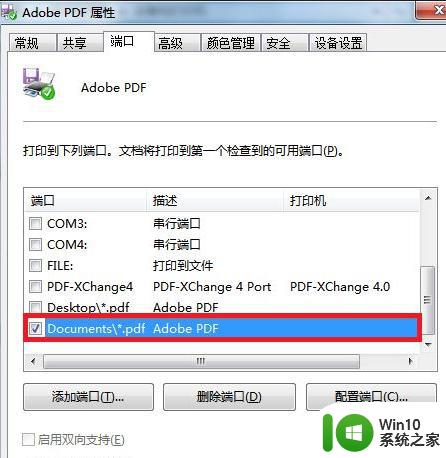
6、这样没用的打印机端口就被删掉了。
以上就是win7打印机端口删除步骤详解的全部内容,需要的用户可以根据小编提供的步骤进行操作,希望这些步骤能对大家有所帮助。
win7打印机端口删除步骤详解 如何在win7上删除打印机端口相关教程
- win7系统下打印机状态显示正在删除怎么办 Win7系统打印机状态显示正在删除无法打印怎么解决
- win7打印机驱动删除方法 win7打印机驱动怎么删除
- win7卸载打印机驱动的图文步骤 win7如何彻底删除打印机驱动的详细步骤
- 如何清空win7打印队列 win7打印机中如何删除打印任务
- win7系统打印机一直显示正在删除无法打印的解决教程 win7打印不了正在删除怎么回事
- win7关闭139端口的方法 win7关闭139端口步骤详解
- win7如何查看端口占用情况及释放端口命令 win7使用命令行清除端口占用的方法及步骤
- win7中udp端口怎么打开 如何打开win7系统udp端口
- win7打印机删除了还会出现的解决方法 win7打印机删除了又出现怎么办
- win7系统hp1020打印机删除后为什么重启电脑又出现 win7系统hp1020打印机删除后重启电脑又出现问题
- win7打开特定端口的方法 win7如何设置特定端口的开放权限
- 教你打开win7特定端口的方法 win7特定端口怎么打开
- window7电脑开机stop:c000021a{fata systemerror}蓝屏修复方法 Windows7电脑开机蓝屏stop c000021a错误修复方法
- win7访问共享文件夹记不住凭据如何解决 Windows 7 记住网络共享文件夹凭据设置方法
- win7重启提示Press Ctrl+Alt+Del to restart怎么办 Win7重启提示按下Ctrl Alt Del无法进入系统怎么办
- 笔记本win7无线适配器或访问点有问题解决方法 笔记本win7无线适配器无法连接网络解决方法
win7系统教程推荐
- 1 win7访问共享文件夹记不住凭据如何解决 Windows 7 记住网络共享文件夹凭据设置方法
- 2 笔记本win7无线适配器或访问点有问题解决方法 笔记本win7无线适配器无法连接网络解决方法
- 3 win7系统怎么取消开机密码?win7开机密码怎么取消 win7系统如何取消开机密码
- 4 win7 32位系统快速清理开始菜单中的程序使用记录的方法 如何清理win7 32位系统开始菜单中的程序使用记录
- 5 win7自动修复无法修复你的电脑的具体处理方法 win7自动修复无法修复的原因和解决方法
- 6 电脑显示屏不亮但是主机已开机win7如何修复 电脑显示屏黑屏但主机已开机怎么办win7
- 7 win7系统新建卷提示无法在此分配空间中创建新建卷如何修复 win7系统新建卷无法分配空间如何解决
- 8 一个意外的错误使你无法复制该文件win7的解决方案 win7文件复制失败怎么办
- 9 win7系统连接蓝牙耳机没声音怎么修复 win7系统连接蓝牙耳机无声音问题解决方法
- 10 win7系统键盘wasd和方向键调换了怎么办 win7系统键盘wasd和方向键调换后无法恢复
win7系统推荐
- 1 三星笔记本ghost win7 64位最新旗舰版下载v2023.04
- 2 系统之家ghost win7 32位安装稳定版v2023.03
- 3 电脑公司win7 64位最新旗舰版v2023.03
- 4 电脑公司ghost win7 64位破解万能版v2023.03
- 5 雨林木风ghost win7 sp1 64位纯净免激活版v2023.03
- 6 华硕笔记本ghost win7 sp1 64位专业极速版下载v2023.03
- 7 深度技术ghost win7 64位最新专业版下载v2023.03
- 8 电脑公司ghost win7稳定旗舰版原版32位下载v2023.03
- 9 电脑公司ghost win7 sp1 64位极速破解版下载v2023.03
- 10 系统之家ghost win7 32位专业原装版v2023.03